Knoten-Bearbeitungsmodus
Das Werkzeug Knotenbearbeitung kann aus dem Bearbeitungsfenster ausgewählt werden oder über das Tastaturkürzel N, um zwischen dem Auswahl- und Knoten-Bearbeitungsmodus umzuschalten.
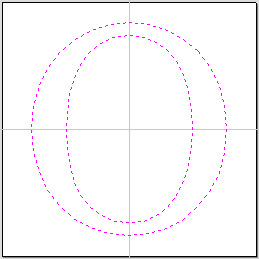
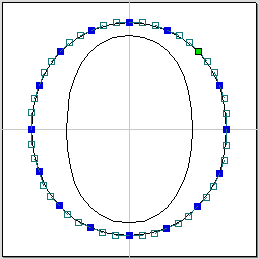
Sehen Sie sich dieses Video an, um es in Aktion zu sehen:
Wenn das Knotenbearbeitungswerkzeug aktiv ist, ändert sich der Cursor in einen schwarzen Pfeil, der anzeigt, dass einzelne Punkte (Knoten) und ihre Verbindungsbereiche bearbeitet werden können. Knoten können interaktiv verschoben werden, indem Sie mit der linken Maustaste auf einen Knoten klicken und ihn ziehen, um ihn auszuwählen und an eine neue Position zu verschieben.
Die Form von Linien, Bögen und Bézierkurven kann bearbeitet werden, indem sie die Knoten oder Kontrollpunkte mit gedrückter linker Maustaste verschieben. Mit den Mehrfachauswahl-Optionen, wie der Shift -Taste und Ziehen mit der Maus, um eine Auswahl zu treffen, können mehrere Knoten und Kontrollpunkte ausgewählt und verschoben werden.
Die Form der einzelnen Bereiche kann durch das Ziehen dieser Bereiche mit der linken Maustaste ebenfalls bearbeitet werden.
Wenn Sie die Strg-Taste gedrückt halten, während Sie einen Bogen oder eine Bézierkurve ziehen, verschiebt dies die gesamte Kurve, statt deren Form zu verändern.
Die Start-und Endpositionen vom Bézierkurven können korrigiert werden, wenn Sie diese direkt verschieben, indem Sie den Modus Tangentialität von Bézierkurven erhalten umschalten.
Wenn Sie einen Rechtsklick auf Knoten oder Bereiche ausführen, wird ein kontextsensitives Pop-Art-Menü angezeigt, mit dem Sie Punkte und Knoten einfügen und löschen, den Vektor schneiden, den Startpunkt verschieben usw. können.
Die Knotenbearbeitung von Vektoren ist eine sehr leistungsfähige Methode, mit der Sie Änderungen an den Vektoren in Ihrem Teil vornehmen können.
Nützlicher Tipp
Mit der Funktion Intelligentes Fangen in Kombination mit Abstandsfangen oder den Schnelltasten können Sie Knoten genauer ziehen.
 In beiden Ansichten verwendbar
In beiden Ansichten verwendbar
Dieses Werkzeug kann sowohl in der 2D- als auch in der 3D-Ansicht verwendet werden.
Die 2D-Ansicht bietet eine direktere Möglichkeit, Ihre Vektoren anzuzeigen, während 3D mehr Flexibilität beim Arbeiten mit Vektoren in 3D-Designs und bei der Verwendung der Bearbeitungsfelder bietet.